In dit artikel wordt uitgelegd hoe u PHP installeert op Windows 7. Dit omvat de installatie van de volledige PHP, Apache en MySQL op Windows 7. U leert ook hoe u de omgeving configureert om ervoor te zorgen dat de server correct werkt.
Stappen
-
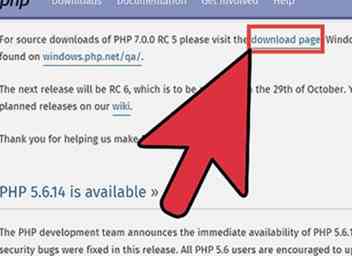 1 Download de vereiste software.
1 Download de vereiste software. - PHP downloaden op www.php.net/
- Download Apache op http://www.apache.org/
- Download MySQL op http://www.mysql.com/
-
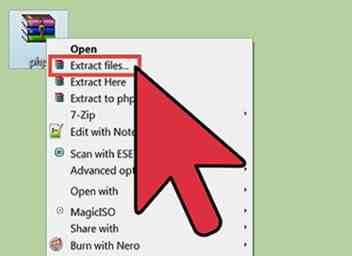 2 Pak deze drie bestanden uit.
2 Pak deze drie bestanden uit. -
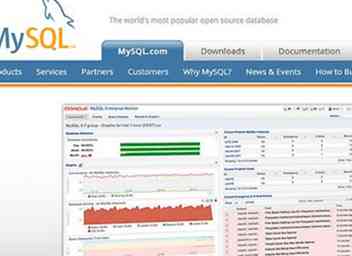 3 Installeer een voor een drie software. Eerst MySQL, daarna Apache en PHP als laatste. MySQL is een databasesoftware die gegevens bevat. Apache is een server en PHP is de taal die u zult leren en gebruiken.
3 Installeer een voor een drie software. Eerst MySQL, daarna Apache en PHP als laatste. MySQL is een databasesoftware die gegevens bevat. Apache is een server en PHP is de taal die u zult leren en gebruiken. -
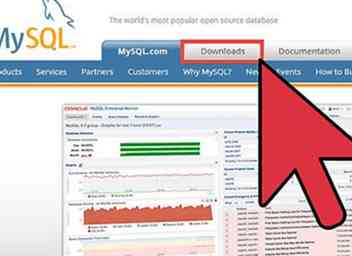 4 Installeer MySQL. Onthoud de gebruikersnaam en het wachtwoord die u hebt ingevoerd omdat u uw databasesysteem niet kunt invoeren zonder de gebruikersnaam en het wachtwoord. Volg de instructies stap voor stap. Installeer eerst MySQL omdat MySQL de omgeving niet hoeft te configureren. Je volgt gewoon de instructies en je kunt het correct installeren.
4 Installeer MySQL. Onthoud de gebruikersnaam en het wachtwoord die u hebt ingevoerd omdat u uw databasesysteem niet kunt invoeren zonder de gebruikersnaam en het wachtwoord. Volg de instructies stap voor stap. Installeer eerst MySQL omdat MySQL de omgeving niet hoeft te configureren. Je volgt gewoon de instructies en je kunt het correct installeren. -
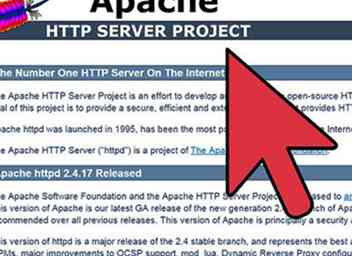 5 Installeer Apache. Open het bestand en volg de instructies. Verander niets, want als je dat doet, moet je in de toekomst veel dingen veranderen. Dat zal je problemen bezorgen als je een beginner bent.
5 Installeer Apache. Open het bestand en volg de instructies. Verander niets, want als je dat doet, moet je in de toekomst veel dingen veranderen. Dat zal je problemen bezorgen als je een beginner bent. -
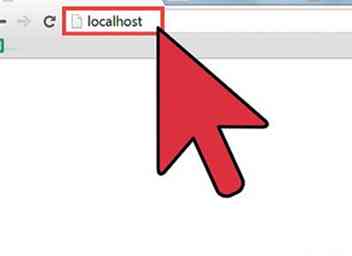 6 Open uw webbrowser en typ 'localhost' als het adres. Als het laat zien 'Het werkt!', Betekent dit dat je de Apache met succes hebt geïnstalleerd. Dan kunt u doorgaan naar de volgende stap.
6 Open uw webbrowser en typ 'localhost' als het adres. Als het laat zien 'Het werkt!', Betekent dit dat je de Apache met succes hebt geïnstalleerd. Dan kunt u doorgaan naar de volgende stap. -
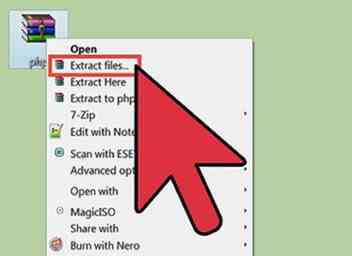 7 Pak het PHP-bestand uit en kopieer het naar de C-schijf. Hernoem de map als 'php'. Het is gemakkelijk te onthouden wanneer het zo genoemd wordt.
7 Pak het PHP-bestand uit en kopieer het naar de C-schijf. Hernoem de map als 'php'. Het is gemakkelijk te onthouden wanneer het zo genoemd wordt. -
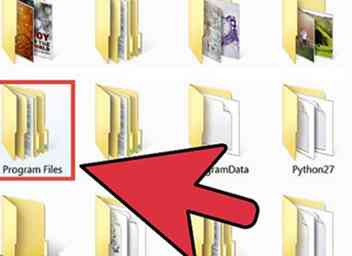 8 Zoek het bestand met de naam 'httpd.conf' bij 'C:\ Program Files \ Apache Software Foundation \ Apache2.2 \ conf '. Bewerk het met Notepad ++. Voeg aan het einde van het bestand twee belangrijke zinnen toe: 'LoadModule php5_module C: /php/php5apache2_2.dll' AddType application / x-httpd-php .php 'Vergeet niet om het bestand op te slaan. Sluit het kladblok en start de Apache opnieuw.
8 Zoek het bestand met de naam 'httpd.conf' bij 'C:\ Program Files \ Apache Software Foundation \ Apache2.2 \ conf '. Bewerk het met Notepad ++. Voeg aan het einde van het bestand twee belangrijke zinnen toe: 'LoadModule php5_module C: /php/php5apache2_2.dll' AddType application / x-httpd-php .php 'Vergeet niet om het bestand op te slaan. Sluit het kladblok en start de Apache opnieuw. -
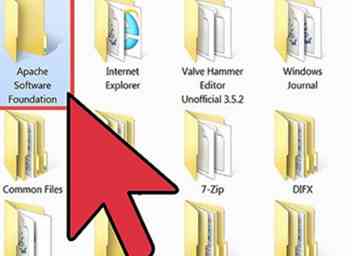 9 Open de map htdocs bij 'C:\ Program Files \ Apache Software Foundation \ Apache2.2 '. Maak een nieuw bestand met de naam 'test.php'. Open het met Kladblok en voer de volgende inhoud in: Vergeet niet om op te slaan.
9 Open de map htdocs bij 'C:\ Program Files \ Apache Software Foundation \ Apache2.2 '. Maak een nieuw bestand met de naam 'test.php'. Open het met Kladblok en voer de volgende inhoud in: Vergeet niet om op te slaan. -
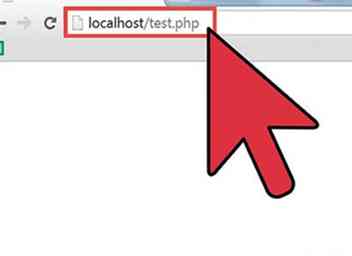 10 Open uw webbrowser en voer 'localhost / test.php' in als het adres. Als de browser je PHP-versie en andere dingen laat zien, betekent dit dat je met succes de hele PHP hebt geïnstalleerd. Nu kunt u PHP op uw eigen computer gaan gebruiken en leren.
10 Open uw webbrowser en voer 'localhost / test.php' in als het adres. Als de browser je PHP-versie en andere dingen laat zien, betekent dit dat je met succes de hele PHP hebt geïnstalleerd. Nu kunt u PHP op uw eigen computer gaan gebruiken en leren.
Facebook
Twitter
Google+
 Minotauromaquia
Minotauromaquia
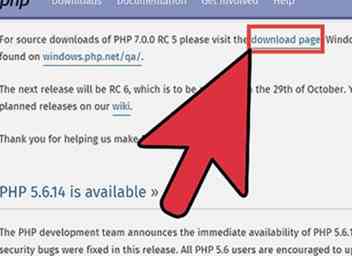 1 Download de vereiste software.
1 Download de vereiste software. 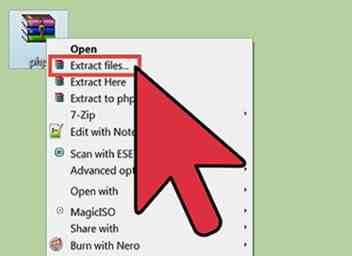 2 Pak deze drie bestanden uit.
2 Pak deze drie bestanden uit. 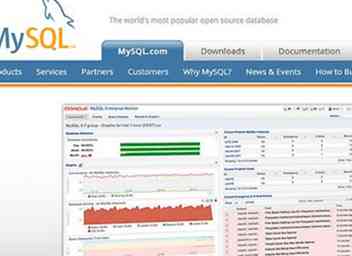 3 Installeer een voor een drie software. Eerst MySQL, daarna Apache en PHP als laatste. MySQL is een databasesoftware die gegevens bevat. Apache is een server en PHP is de taal die u zult leren en gebruiken.
3 Installeer een voor een drie software. Eerst MySQL, daarna Apache en PHP als laatste. MySQL is een databasesoftware die gegevens bevat. Apache is een server en PHP is de taal die u zult leren en gebruiken. 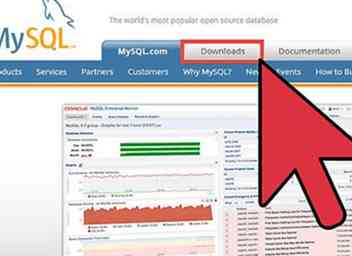 4 Installeer MySQL. Onthoud de gebruikersnaam en het wachtwoord die u hebt ingevoerd omdat u uw databasesysteem niet kunt invoeren zonder de gebruikersnaam en het wachtwoord. Volg de instructies stap voor stap. Installeer eerst MySQL omdat MySQL de omgeving niet hoeft te configureren. Je volgt gewoon de instructies en je kunt het correct installeren.
4 Installeer MySQL. Onthoud de gebruikersnaam en het wachtwoord die u hebt ingevoerd omdat u uw databasesysteem niet kunt invoeren zonder de gebruikersnaam en het wachtwoord. Volg de instructies stap voor stap. Installeer eerst MySQL omdat MySQL de omgeving niet hoeft te configureren. Je volgt gewoon de instructies en je kunt het correct installeren. 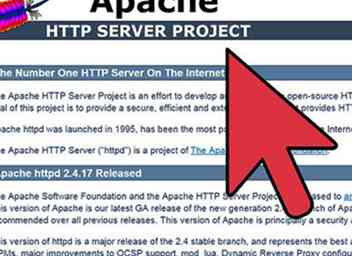 5 Installeer Apache. Open het bestand en volg de instructies. Verander niets, want als je dat doet, moet je in de toekomst veel dingen veranderen. Dat zal je problemen bezorgen als je een beginner bent.
5 Installeer Apache. Open het bestand en volg de instructies. Verander niets, want als je dat doet, moet je in de toekomst veel dingen veranderen. Dat zal je problemen bezorgen als je een beginner bent. 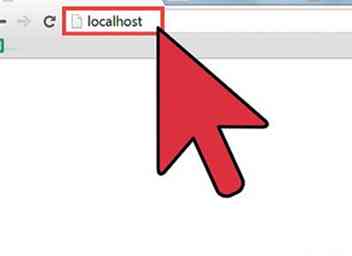 6 Open uw webbrowser en typ 'localhost' als het adres. Als het laat zien 'Het werkt!', Betekent dit dat je de Apache met succes hebt geïnstalleerd. Dan kunt u doorgaan naar de volgende stap.
6 Open uw webbrowser en typ 'localhost' als het adres. Als het laat zien 'Het werkt!', Betekent dit dat je de Apache met succes hebt geïnstalleerd. Dan kunt u doorgaan naar de volgende stap. 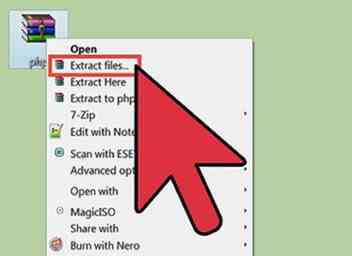 7 Pak het PHP-bestand uit en kopieer het naar de C-schijf. Hernoem de map als 'php'. Het is gemakkelijk te onthouden wanneer het zo genoemd wordt.
7 Pak het PHP-bestand uit en kopieer het naar de C-schijf. Hernoem de map als 'php'. Het is gemakkelijk te onthouden wanneer het zo genoemd wordt. 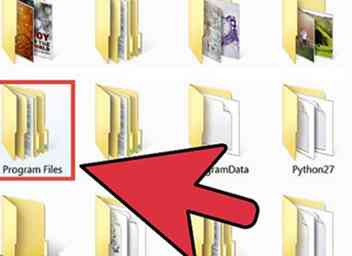 8 Zoek het bestand met de naam 'httpd.conf' bij 'C:\ Program Files \ Apache Software Foundation \ Apache2.2 \ conf '. Bewerk het met Notepad ++. Voeg aan het einde van het bestand twee belangrijke zinnen toe: 'LoadModule php5_module C: /php/php5apache2_2.dll' AddType application / x-httpd-php .php 'Vergeet niet om het bestand op te slaan. Sluit het kladblok en start de Apache opnieuw.
8 Zoek het bestand met de naam 'httpd.conf' bij 'C:\ Program Files \ Apache Software Foundation \ Apache2.2 \ conf '. Bewerk het met Notepad ++. Voeg aan het einde van het bestand twee belangrijke zinnen toe: 'LoadModule php5_module C: /php/php5apache2_2.dll' AddType application / x-httpd-php .php 'Vergeet niet om het bestand op te slaan. Sluit het kladblok en start de Apache opnieuw. 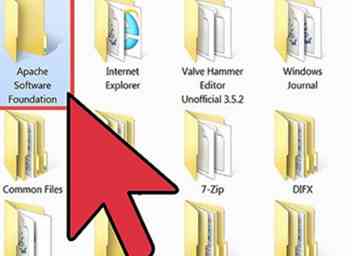 9 Open de map htdocs bij 'C:\ Program Files \ Apache Software Foundation \ Apache2.2 '. Maak een nieuw bestand met de naam 'test.php'. Open het met Kladblok en voer de volgende inhoud in: Vergeet niet om op te slaan.
9 Open de map htdocs bij 'C:\ Program Files \ Apache Software Foundation \ Apache2.2 '. Maak een nieuw bestand met de naam 'test.php'. Open het met Kladblok en voer de volgende inhoud in: Vergeet niet om op te slaan. 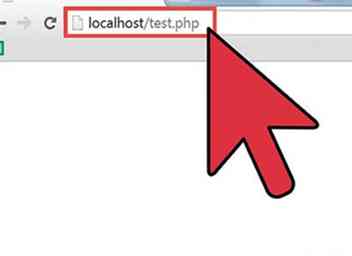 10 Open uw webbrowser en voer 'localhost / test.php' in als het adres. Als de browser je PHP-versie en andere dingen laat zien, betekent dit dat je met succes de hele PHP hebt geïnstalleerd. Nu kunt u PHP op uw eigen computer gaan gebruiken en leren.
10 Open uw webbrowser en voer 'localhost / test.php' in als het adres. Als de browser je PHP-versie en andere dingen laat zien, betekent dit dat je met succes de hele PHP hebt geïnstalleerd. Nu kunt u PHP op uw eigen computer gaan gebruiken en leren.